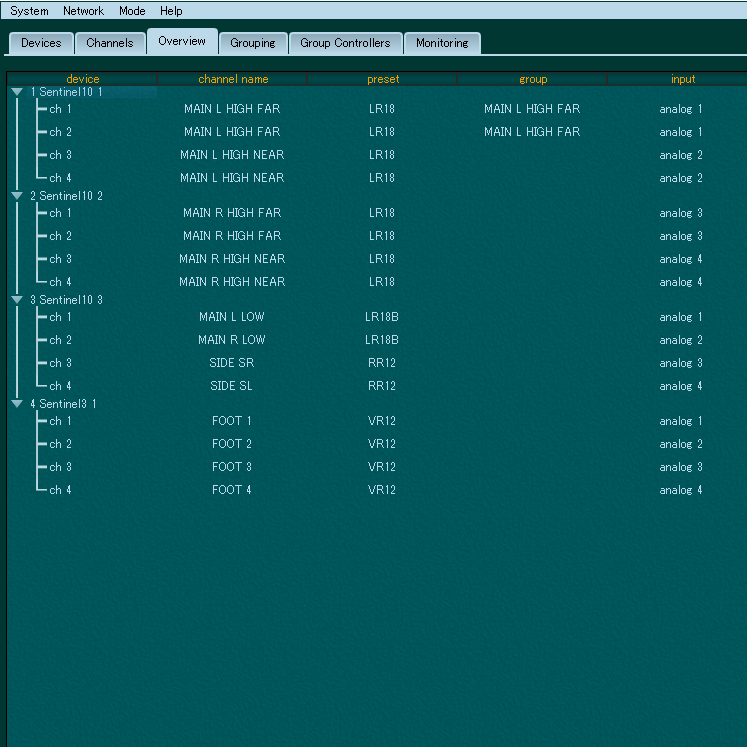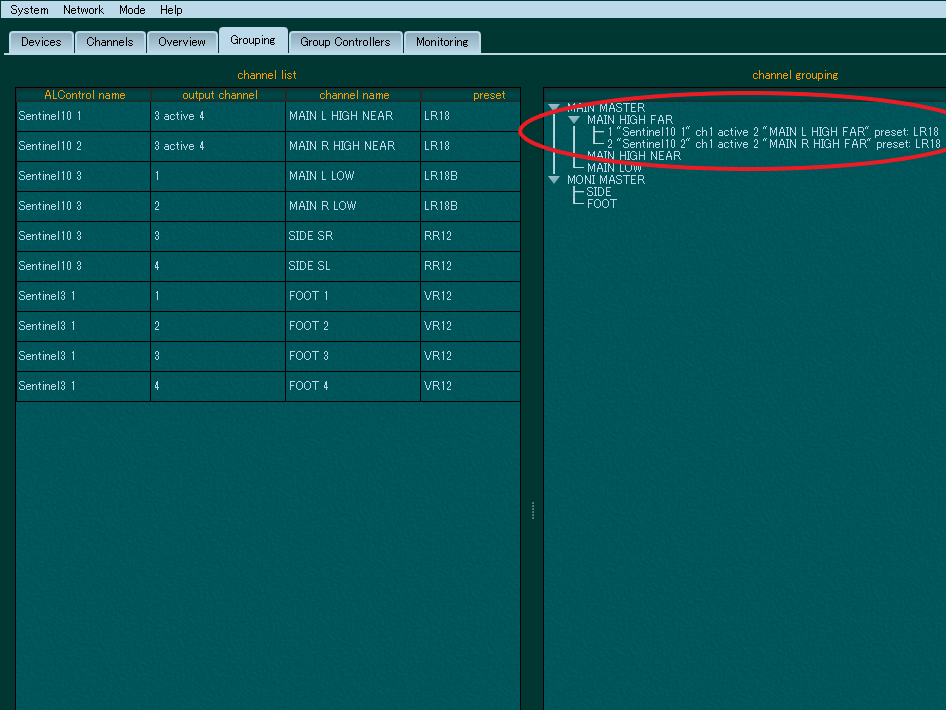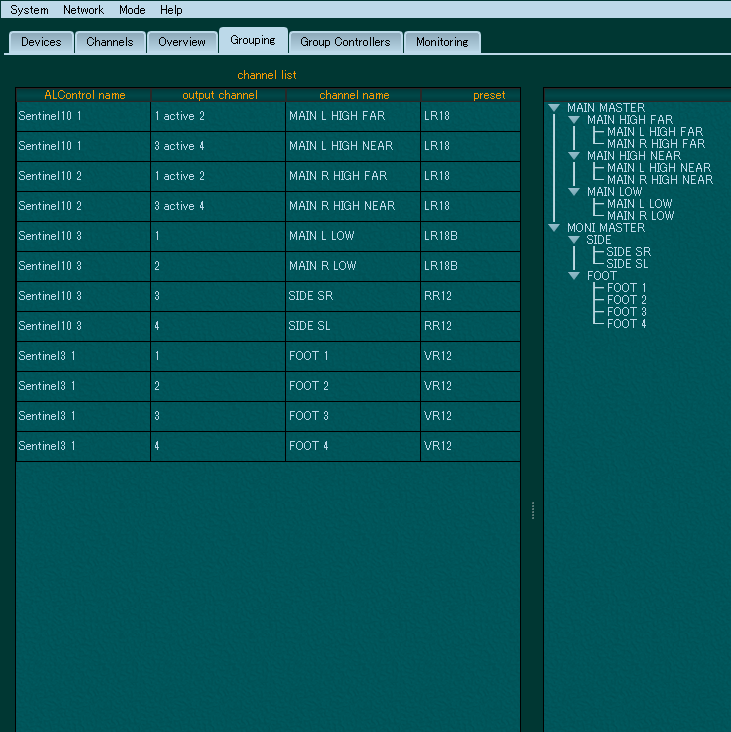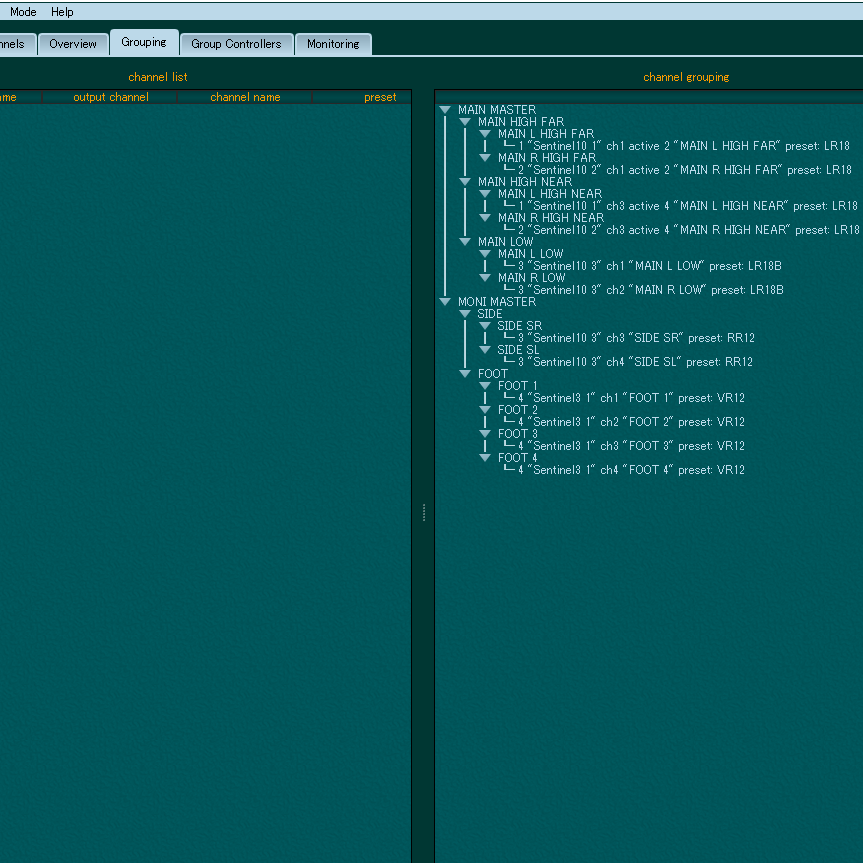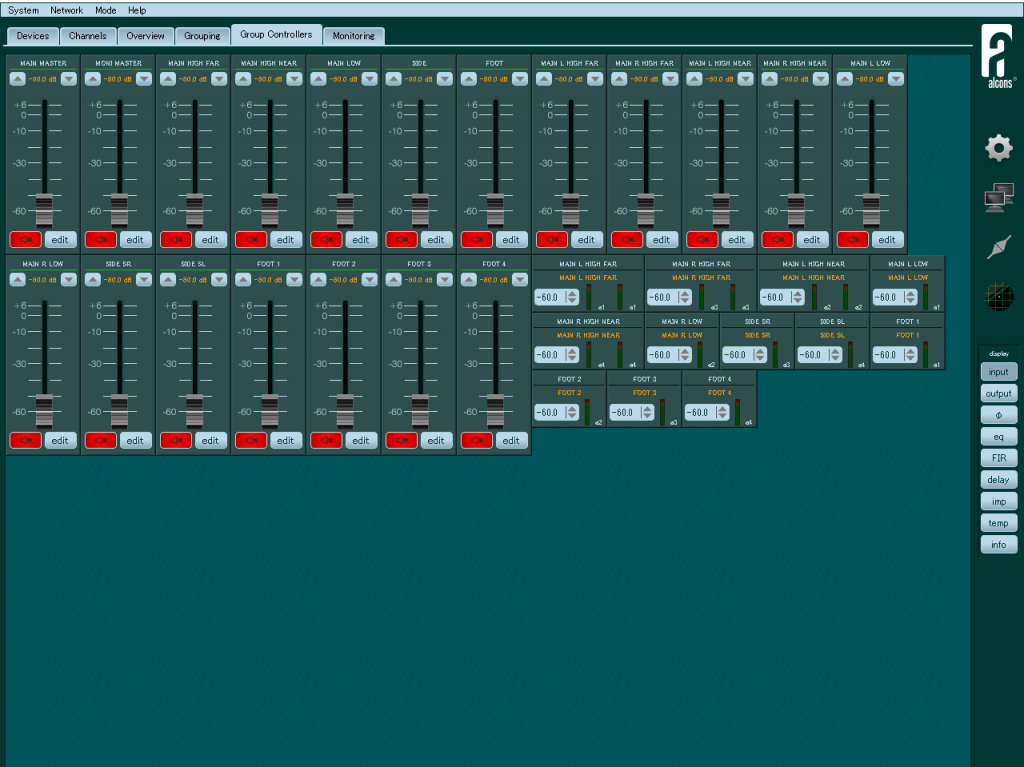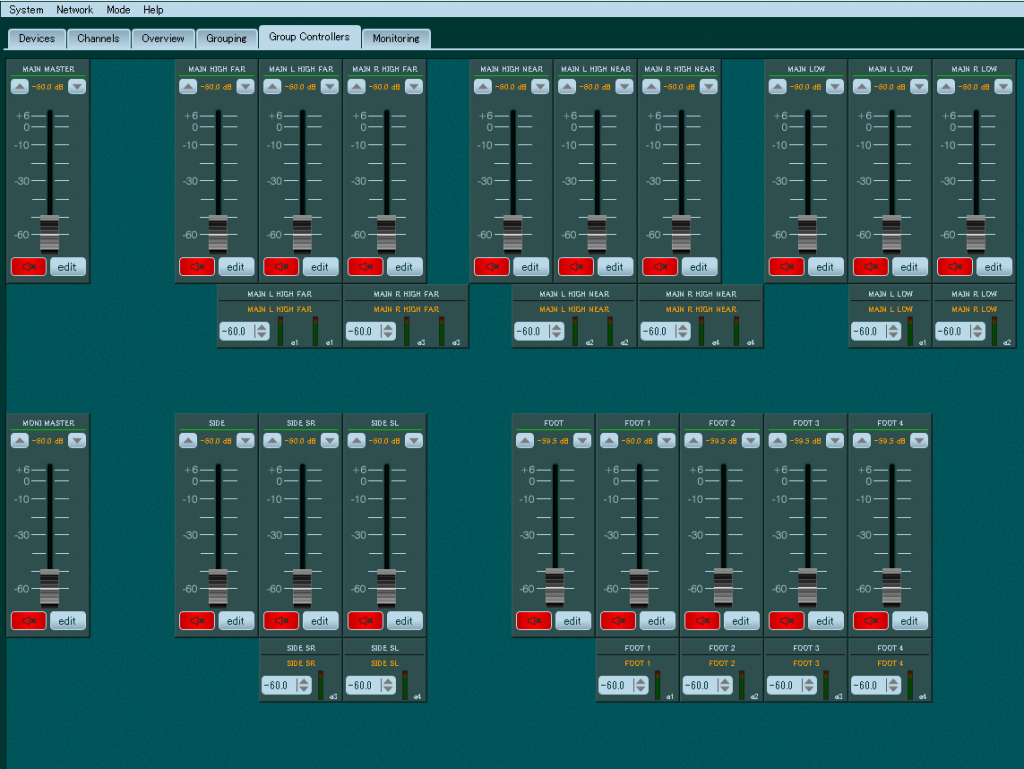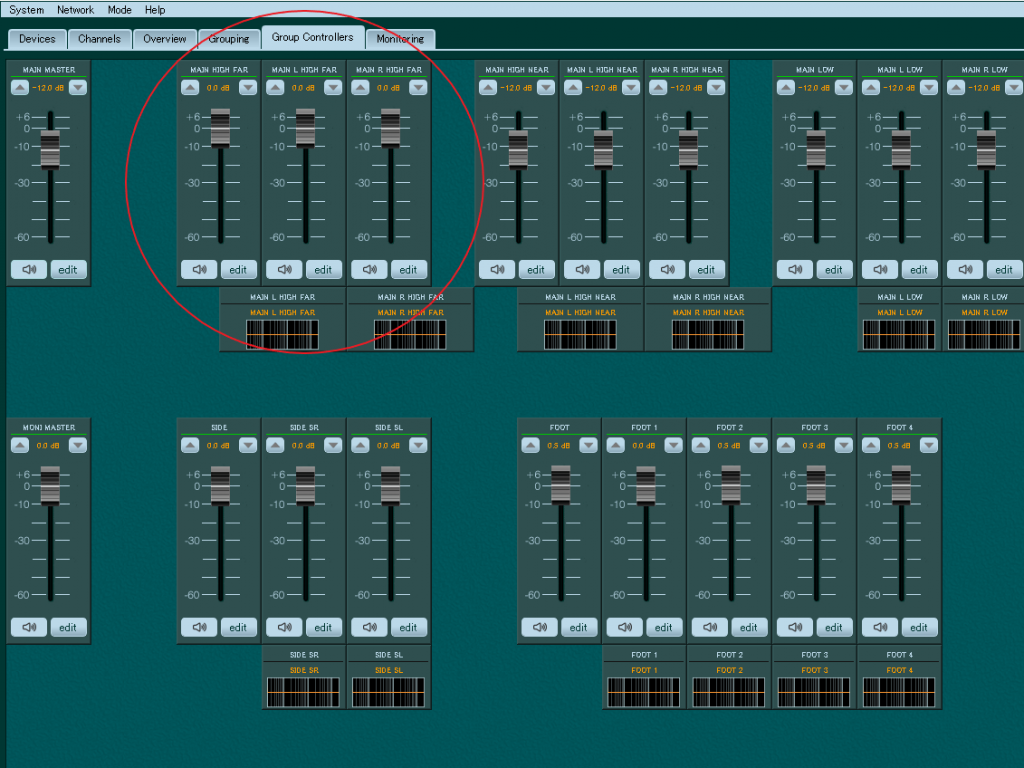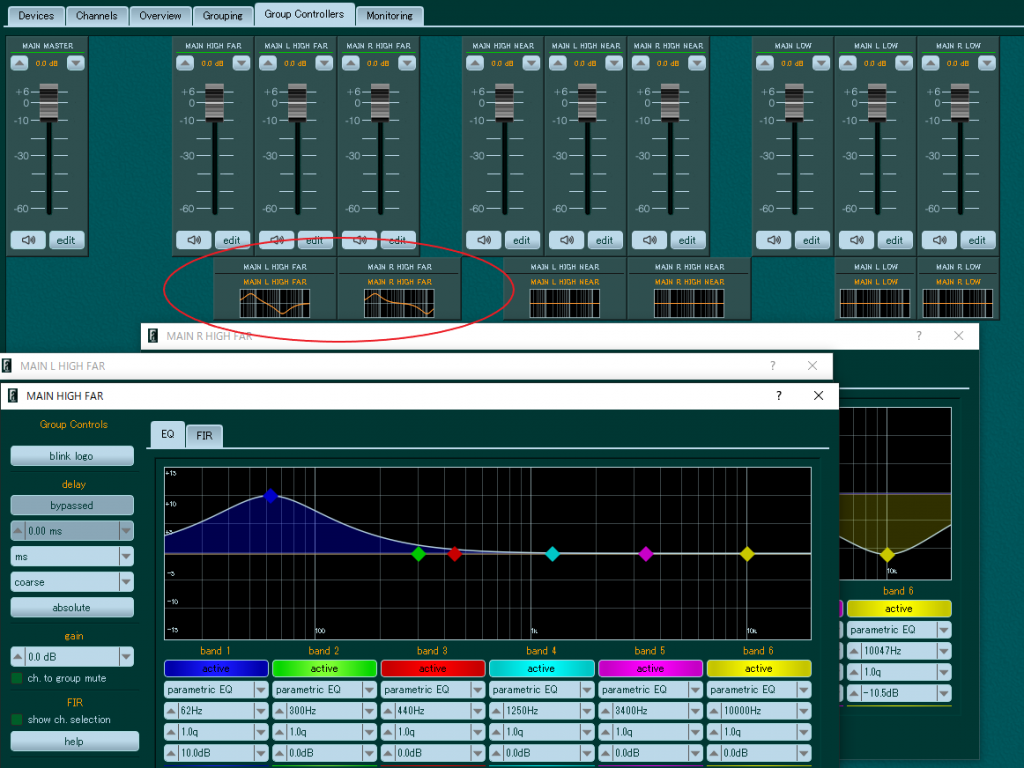【Alcons Audio】「ALControl」のご紹介 vol.3
- 2020.09.14
- チュートリアル 製品紹介 音響機器
- ALCONS AUDIO, パワーアンプ
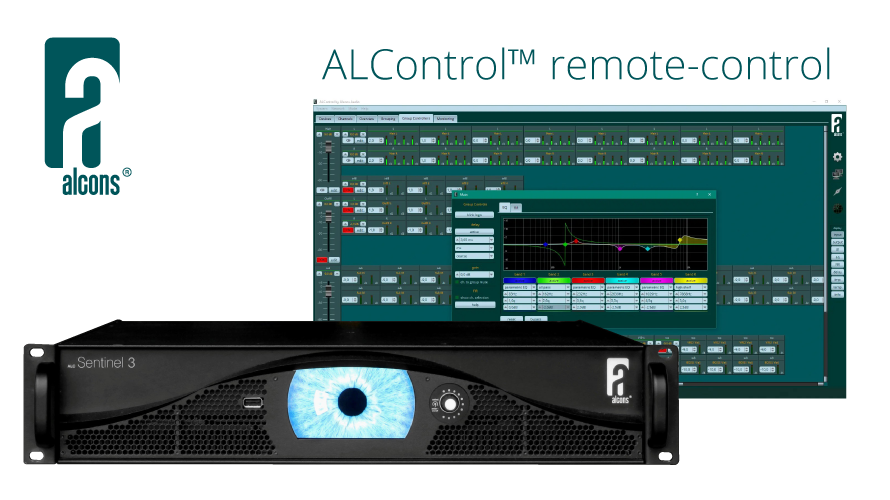
どうもこんにちは。秋が近づいてきたのか、少し涼しくなって嬉しいかのぴーです。前回に引き続き、ALControlの機能を紹介していきます。今回はALControlの調整のメインとなる、GroupingタブとGroupingControllersタブです。
前回までの記事はこちら
【Alcons Audio】「ALControl」のご紹介 vol.1
【Alcons Audio】「ALControl」のご紹介 vol.2
Groupingタブの設定
説明にあたって、仮想で簡易なシステムを組んでみます。ロケーションは1,000席程の規模の劇場とします。
メインアウトにスタックで LR18システム(Far:3本、Near:3本、Sub:2本)の6/2構成で1対。モニターは SideにRR12:3台で1対、FootにVR12/60を4本。アンプはSentinel 10:3台、Sentinel 3:1台とします。(下図:Overviewタブ)
では、Groupingタブにてグループを作成してみます。まず最上階層にMAINとMONIのグループを作成し、以下の階層に欲しいグループを作成します。欲しいグループは、メインのマスター、Far、Near、Sub、モニターマスター、サイド、フット…というところでしょうか。(下左図)
さて、この状態でチャンネルをアサインしても良いのですが、ALControlではグループに対してプロセッシングする仕様になっているので、複数チャンネルを1グループに入れると、まとめてPEQやディレイが掛かってしまいます。(下右図:この場合はMAIN FARのLRにまとめてプロセッシングされる)
もちろん、この状態で調整する場合もあると思いますが、今回はアウトプット毎にグループを作成します。(下左図)
これで準備完了です。次にアウトプットチャンネルをアサインします。アサインしたチャンネルは左欄から右欄へ移動するので、アサインをし忘れることはありません。(下右図)
GroupingControllersタブの見方
グルーピングが完了したらGroupingControllersタブを見てみます。(下左図)
…1列に並んでいると分かりづらいので整理して…こんな感じでしょうか。(下右図)
レベルフェーダーが組んだグループに対応して連動する事を確認。下左図は、MAIN MASTERで、MAINのレベルフェーダーを一括で操作でき、赤丸はMAIN FARのレベルをステレオでまとめて操作している所です。レベルフェーダーは全てのグループで個別に操作可能です。
もちろん、ミュートグループも同様に連動します。(下右図)
なお、ALControlの仕様として、PEQはOutput ch一つに対して一基のみとなっています。全ての作成したグループでPEQを立ち上げる事ができるのですが、アウトプットがアサインされているchより上の階層のPEQを操作すると、以下の階層全てのPEQに影響を与えます。(つまり、疑似的にPEQのポイントを増やすことは出来ないのでお気を付けください)
ステレオなど複数チャンネルをまとめてEQしたい場合は、上の階層で操作すると便利ですね。
- 下左図:MAIN FAR のLRにそれぞれEQを掛けました。
- 下右図:その上の階層のMAIN FARでEQを操作すると、下の階層のEQが影響されている事が分かります。
いかがでしたでしょうか?ALControlは複数台のSentinelの使用を視野に入れて設計されているため、多数大に跨るシステムを柔軟に構築、監視する事が容易にできます。
今回のブログは以上です。次回はモニタリング機能やEQへのFIRフィルターの挿入をピックアップしてご紹介します。ご質問やお問い合わせ等ありましたら、お気軽に弊社営業部までお問い合わせくださいませ。
こちらもどうぞ
Alcons Audio 海外導入事例のご紹介
マルチに使えるコンパクトスピーカーシリーズ【Alcons Audio V-Series Versatile compact systems】
Alcons Audio ポイントソースアレイモジュールスピーカー【RR12】
音響機器担当。主にWharfedale ProやALCONS AUDIO製品について投稿します。
記事一覧
-
前の記事

【Wharfedale Pro新製品紹介】Bluetooth搭載 高出力パワードスピーカー【TYPHON AX8-BT】 2020.09.11
-
次の記事

ウィルスや細菌を強力吸引し、きれいな空気をリリース!UV-C殺菌灯【AirGoo】 2020.09.15